电脑主机上安装了2张网卡
方法/步骤
对应内外网设置每块网卡的ip地址和网关,打开CMD程序,输入route print,查看你的2张网卡属性,这时候你看到的网关(Gateway)应该有两个,一个是外网的,一个是内网的,假设外网是192.168.1.1,内网是10.0.0.1,这样就会出现冲突,两个网络都不能访问
在CMD里面输入route delete 0.0.0.0,这个命令是删除所有的0.0.0.0路由,相当于自动的网络设置都删除了,为下一步手动设置清理干净道路
先设置外网,输入route -p add 0.0.0.0 mask 255.0.0.0 192.168.1.1 metric 1,这是设置你的metric 1网卡可以上外网,很多人用route -p add 192.0.0.0 mask 255.0.0.0 192.168.1.1 metric 1,个人觉得没必要,差不了太多的,用0.0.0.0兼容更好
4
设置内网,输入route -p add 10.0.0.0 mask 255.0.0.0 10.0.0.1 metric 1,这里就需要指定10.0.0.0了
5
重启你的电脑,你就发现可以内外网兼修了
—双网卡的网络IP地址配置示例
-外网地址设置
本地IP地址:192.168.1.1
子网掩码: 255.255.255.0
网关: 192.168.1.1
-内网地址设置
本地IP地址: 192.168.42.129
子网掩码:255.255.255.0
网关:192.168.42.132
按正常的设置每块网卡的ip(或通过DHCP自动获取),再cmd下使用route print查看时会看到。即指向0.0.0.0的有两个网关,这样就会出现路由冲突,两个网络的访问都会出现问题。我们需要手动配置路由,才能实现同时访问两个网络。运行cmd(win7/8需要管理员权限)。
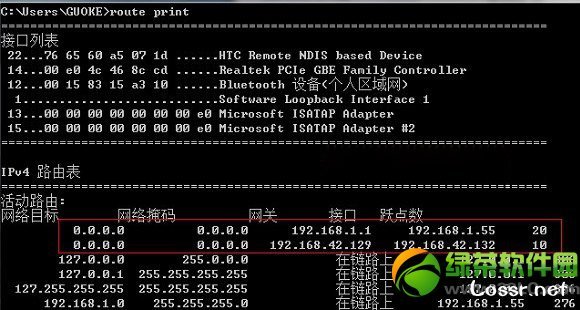
第二步、route -p add 0.0.0.0 mask 0.0.0.0 mask 192.168.1.1 ::添加0.0.0.0网络路由,这个是缺省时路由用192.168.1.1,加上-p的目的是设为静态(永久)路由,防止下次重起时配置消失。
第三步、route -p add 192.168.42.0 mask 255.255.255.0 192.168.42.132 ::添加192.168.42.0网段路由为192.168.42.132内网路由,可以根据需要调整ip段和子网掩码太到多网段内网路由的效果。
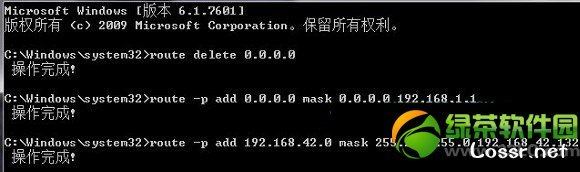

以上就是双网卡同时上内外网设置教程的全部内容。